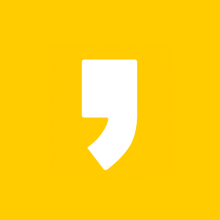Vrew 다운로드, 및 사용방법
오늘은 vrew 다운로드 및 사용 방법에 대해 알려드리겠습니다. 먼저 vrew 프로그램에 대해서 모르시는 방문자님들을 위해 짧게 설명을 드리자면 vrew 프로그램은 동영상의 소리에 맞춰 자동으로 자막을 입혀주는 기능을 가지고 있는 프로그램입니다.
많은 종류의 영상 편집 프로그램이 있지만 대부분이 자동으로 영상에 자막을 맞춰 넣어주는 기능은 가지고 있지 않습니다. 영상에 맞춰 수동으로 자막을 직접 넣는다는 건 생각보다 복잡한 일이기 때문에 많은 분들이 vrew 프로그램을 사용하여 쉽게 자막을 넣고 있습니다.

vrew 프로그램 다운로드 방법은 생각보다 정말 간단합니다. 먼저 vrew 프로그램을 다운로드하기 위해서는 vrew 공식 홈페이지에 접속하셔야 합니다. vrew 홈페이지 접속 방법은 아래에 제가 준비해둔 링크를 클릭하여 접속하시면 되겠습니다.▼
VREW - 영상편집을 자동자막과 함께
Vrew는 인공지능을 활용한 영상 편집 프로그램입니다. 신개념 영상 편집을 지금 경험해보세요.
vrew.voyagerx.com
vrew 홈페이지에 접속하시면 아래의 그림처럼 중앙이나 우측 상단에 다운로드 버튼이 보이실 겁니다. 원하시는 버튼을 클릭하시고 vrew 프로그램 다운로드를 진행해주시면 됩니다.▼
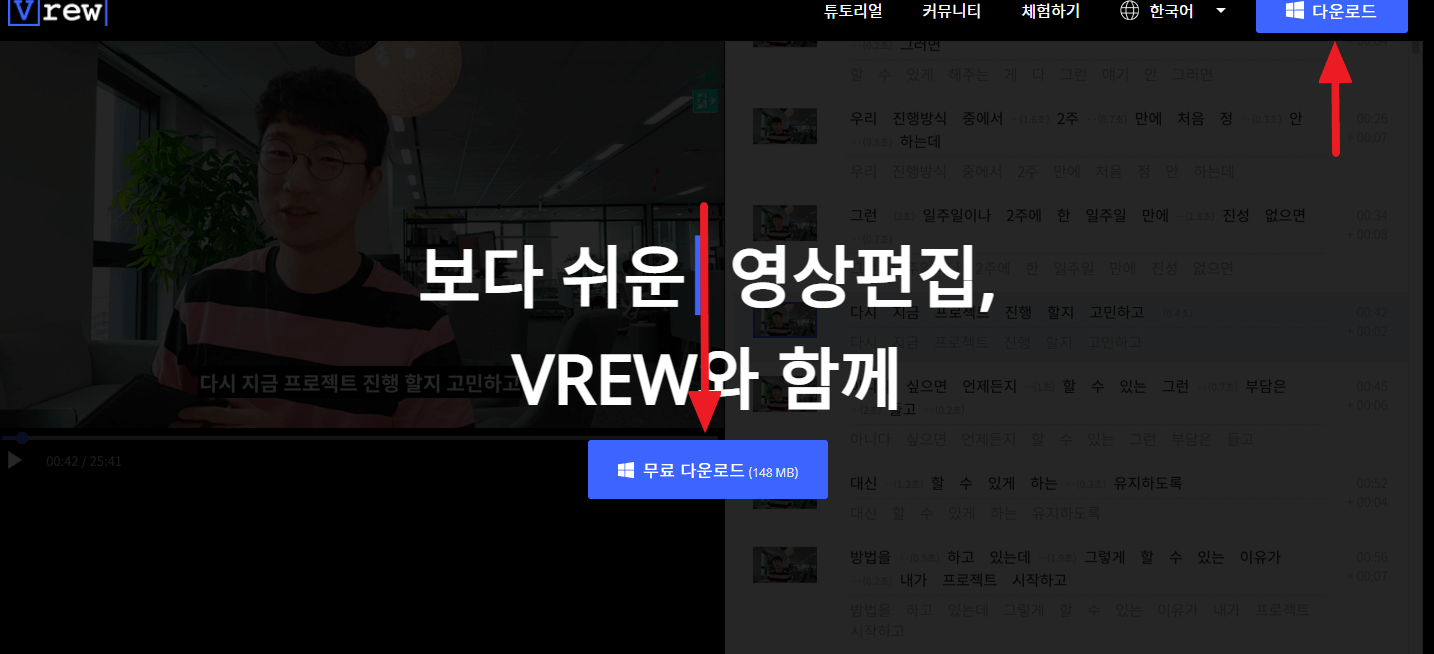
다음은 사용방법에 대해 말씀드리겠습니다. vrew 프로그램 다운로드를 완료하셨다면 vrew 프로그램을 실행시켜주세요. vrew가 올바르게 실행되었다면 아래의 그림처럼 화면이 보이실 겁니다. 화살표 표시되어있는 '좌측 상단에 새 영상 파일로 시작하기' 버튼을 클릭하시면 원하시는 영상 파일을 불러오실 수 있으실 겁니다. 본인이 자막을 넣고 싶은 영상을 불러오시면 되겠습니다.▼

원하는 영상파일을 불러오시면 아래의 그림처럼 언어 선택이 가능합니다. 보통 한국어 자막을 넣으실 테니 저는 한국어에 맞추고 하단의 확인 버튼을 클릭하겠습니다.▼

원하는 언어를 선택하시고 확인 버튼을 누르시면 아래의 그림처럼 vrew 프로그램이 우리가 불러온 영상에 자동으로 자막을 넣어주는 작업을 시작합니다. 영상의 길이에 따라 시간이 소요됩니다.▼

자막을 넣어주는 작업이 완료되면 아래의 그림처럼 영상의 자막 메시지가 중앙에 나열됩니다. 프로그램이 사람의 음성을 100% 정확하게 골라내지 못하는 경우도 있기 때문에 직접 확인하시면서 틀린 자막들은 타이핑으로 수정해주시면 됩니다.▼

오늘 준비한 vrew 다운로드 및 사용방법에 대한 글은 여기까지 입니다. 읽어주셔서 감사합니다.
'생활정보' 카테고리의 다른 글
| 크린토피아 세탁 요금, 영업시간, 할인 정보 알아보기 (0) | 2021.09.18 |
|---|---|
| www.hrd.go.kr 회원가입, 알아보기 (0) | 2021.09.08 |
| wish 쇼핑몰, 이용하기 (0) | 2021.08.23 |
| zoom pc버전, 다운로드 간단한 방법 (0) | 2021.08.22 |
| 스크래치 2.0 다운받기, 간단한 방법 (0) | 2021.08.20 |